Con iOS 18.2, iPadOS 18.2, Apple finalmente agrega capacidades de generación de imágenes a sus herramientas Apple Intelligence. Una de las formas más ingeniosas de utilizar las nuevas capacidades de generación de imágenes de IA es crear emojis personalizados con la nueva función Genmoji. Todo lo que necesitas es un iPhone o iPad actualizado con la versión 18.2 o posterior. Aquí encontrará todo lo que necesita saber sobre la nueva función.
¿Qué es Genmoji?
Genmoji es el nombre que Apple le da a su generador de emojis integrado con tecnología de inteligencia artificial. Algunos han empezado a llamar “Genmoji” a las imágenes de ellos mismos creadas con la aplicación Image Playground, pero eso no es del todo correcto. Estos no tienen el estilo de los emojis de Apple, se crean de una manera diferente y no son accesibles en el selector de emoji estándar.
Para crear Genmoji, necesitarás un iPhone 15 Pro o Pro Max, o un nuevo iPhone 16 con iOS 18.2; o un iPad con procesador A17 Pro o serie M con iPadOS 18.2. Las Mac que ejecutan al menos macOS 15.1 pueden usar un Genmoji que creaste en un iPhone o iPad, pero que aún no puedes crear otros nuevos. Esa es otra diferencia entre Genmoji y las imágenes creadas con Image Playground.
Cómo encontrar al creador de Genmoji
Para comenzar a crear Genmoji, abra cualquier aplicación con entrada de texto que acepte emojis, como Mensajes o Notas. Luego, inicie el selector de emoji como lo haría normalmente tocando el emoji sonriente en la parte inferior izquierda del teclado.
Fundición
Luego, toque el ícono Genmoji a la derecha del campo de búsqueda.

Fundición
Describe el emoji que quieres crear.
Ahora viene la parte divertida. Para crear un nuevo Genmoji, simplemente escribe cómo quieres que se vea tu emoji. Es mejor mantenerlo simple y evitar todos los verbos de acción excepto los más amplios. Si no hay ningún emoji que coincida con su consulta, verá una opción para «Crear nuevo emoji» para crear uno que coincida con su mensaje.
Verás aparecer una burbuja de jabón de ensueño y, después de unos segundos, completará el resultado con una imagen. Y tampoco necesitas estar conectado a Internet: Genmoji incluso funciona sin conexión.
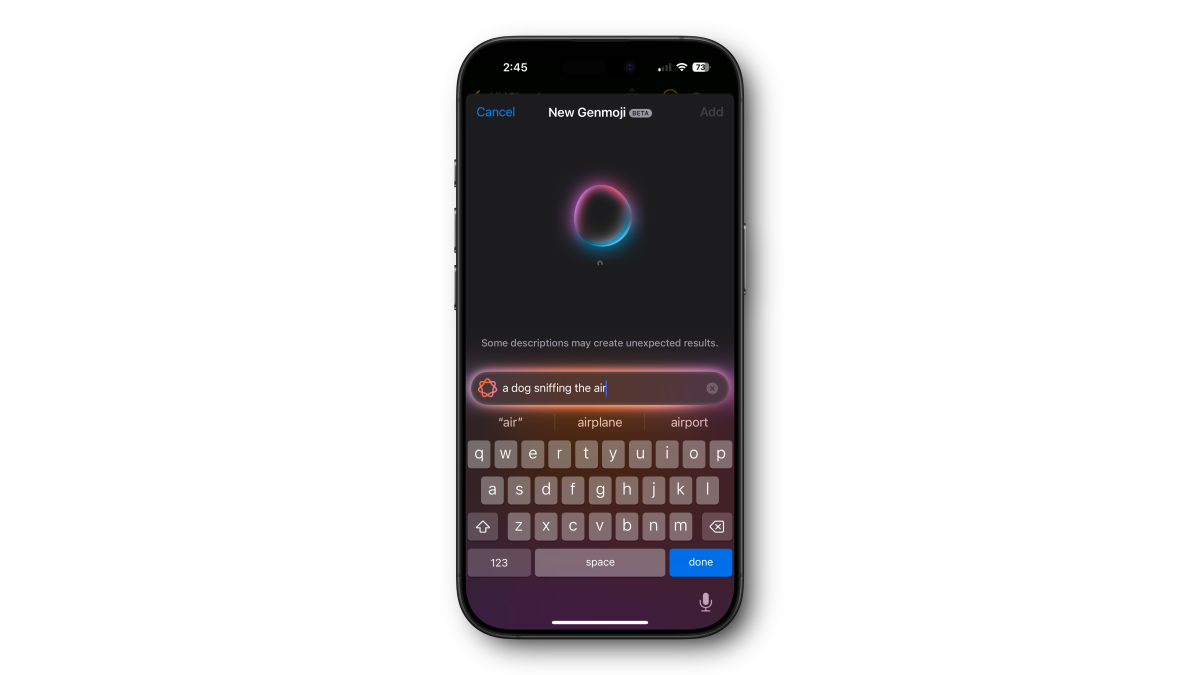
Fundición
Desliza el dedo por los resultados y elige un ganador
Verás un emoji resaltado en el centro de la pantalla, pero esa no es tu única opción. Desliza hacia la izquierda para ver otras interpretaciones de tu mensaje. La función AI generará imágenes adicionales a medida que sigas deslizando el dedo. Algunos serán bastante buenos, otros estarán muy lejos de la realidad, ¡pero bueno, puede que te gusten más!
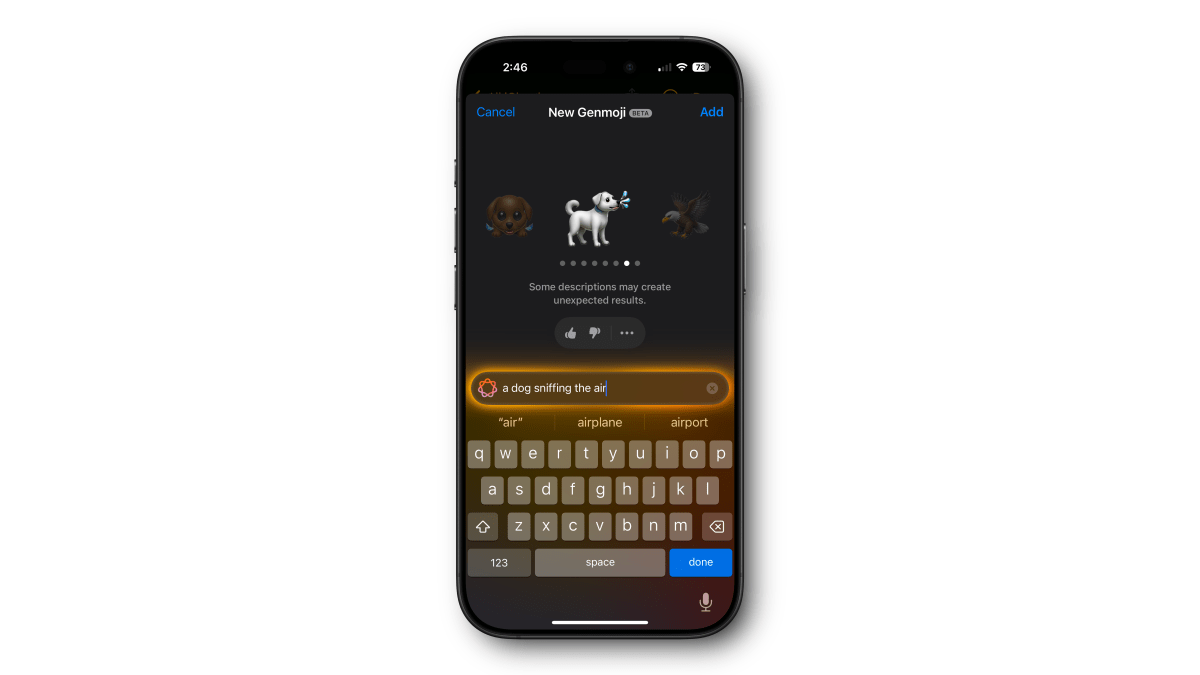
Fundición
Toca el que te guste y se insertará en tu texto como lo haría cualquier otro emoji. También irá a la sección de emojis recientes de tu selector de emojis, para que puedas usarlo nuevamente la próxima vez. También puedes acceder a tu Genmoji guardado desde una Mac allí, aunque todavía no puedes crear uno nuevo.

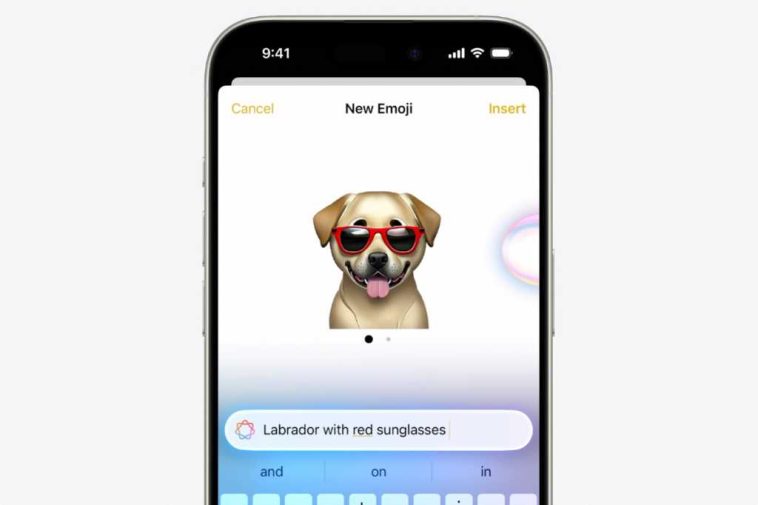


GIPHY App Key not set. Please check settings